De Selena KomezAtualizado em agosto 02, 2018
[Resumo]: Seu iPhone foi roubado ou perdido? Se você está preocupado com os dados valiosos que acabou de perder, este artigo ensina como encontrar seu iPhone perdido / roubado através do iCloud - “Find My iPhone”, e como recuperar os dados em seu iPhone roubado de diferentes maneiras.
As pessoas também lêem:
* Como usar um iPhone roubado / perdido / encontrado sem ser pego
* Como transferir dados do iPhone para o iPhone
Quando você encontrou o seu iPhone perdido ou roubado, a primeira coisa que você quer fazer é encontrar a localização do seu telefone o mais rápido possível e recuperar os dados valiosos armazenados nele.
Parte 1: Encontre seu iPhone perdido / roubado o quanto antes
Enquanto o Find My iPhone estiver ligado no iPhone perdido ou roubado e estiver conectado à internet, você pode facilmente encontrar a localização atual do seu iPhone através de “Find My iPhone" https://iCloud.com/find, que é especialmente projetado para rastrear a localização atual de um iPhone perdido / roubado, em seguida, buscando ajuda da polícia, esta é a única e mais eficaz maneira de encontrar de volta o seu iPhone roubado de ladrão.
Passos para encontrar o local atual do seu iPhone perdido ou roubado
1. Visita https://iCloud.com/find e entre com o ID da Apple que você usa para o iCloud.
2. Depois de entrar na plataforma de serviços do iCloud, clique no botão "Find My iPhone".
3. Escolha Localizar um dispositivo iPhone se tiver configurado mais de um dispositivo iOS.
4. Se o seu dispositivo iPhone estiver online, você pode ver que a localização do seu iPhone ausente aparecerá no mapa.
5. Se o seu iPhone estiver offline, você poderá definir uma opção para receber um email sempre que o iPhone estiver conectado à Internet.
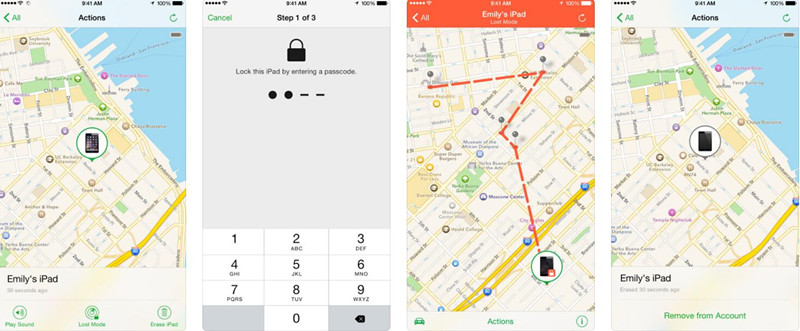
Tips: Encontre o My iPhone irá ajudá-lo a localizar seu dispositivo perdido / ocupado em um mapa, bloqueá-lo remotamente, reproduzir um som, exibir uma mensagem ou apagar todos os dados contidos nele.
Infelizmente, se você pode recuperar o iPhone perdido ou roubado, como poderá recuperar os dados importantes (contatos, mensagens de texto, fotos, vídeos, notas, memo de voz, etc.)? Se você já sincronizou o iPhone com o iTunes ou iCloud antes da perda do dispositivo, ele faz backup automático dos dados do iPhone e os atualiza sempre que sincroniza com o computador, para que você ainda tenha chance de recuperar dados perdidos ou roubados do iPhone de backups do iTunes / iCloud. Se você recuperou o dispositivo perdido, mas encontrou todos os dados, eles são excluídos ou você não precisa fazer o backup do iPhone.
Não se preocupe, aqui o ferramenta de recuperação de dados do iPhone, iOS Recuperação de Dados e iOS Toolkit - recuperação de dados, tudo permite que você digitalize diretamente o seu iPhone e recupere os dados excluídos.
Aritcles relacionados: como recuperar dados apagados do iPhone diretamente
Parte 2: Recuperar arquivos do iPhone perdidos / roubados do iTunes Backup
Tem backup do seu iPhone para o iTunes antes, mas incapaz de acessar o backup devido a algumas razões desconhecidas? Recuperação de dados do iPhone pode extrair e recuperar todas as suas mensagens de texto, contatos, registros de chamadas, fotos, vídeos e muito mais a partir do backup do iTunes, não importa se o seu dispositivo está disponível ou não.
Faça o download do iPhone Data Recovery para Mac ou Windows e tente extrair seletivamente dados do iPhone roubados / perdidos dos backups do iTunes.


Recuperar dados do iPhone roubados do iTunes Backup por iPhone Data Recovery
Passo 1.Download e Inicie o iPhone Data Recovery
Depois de baixar e executar o programa no computador, clique em “Smart RecoveryE escolha a situação em que você perdeu seus dados para varredura e recuperação subseqüentes.

Se o seu dispositivo estiver faltando, clique em “iPhone perdido, danificado ou quebrado”, então o programa mudará automaticamente para o “Recuperar do iTunes Backup”Modo.
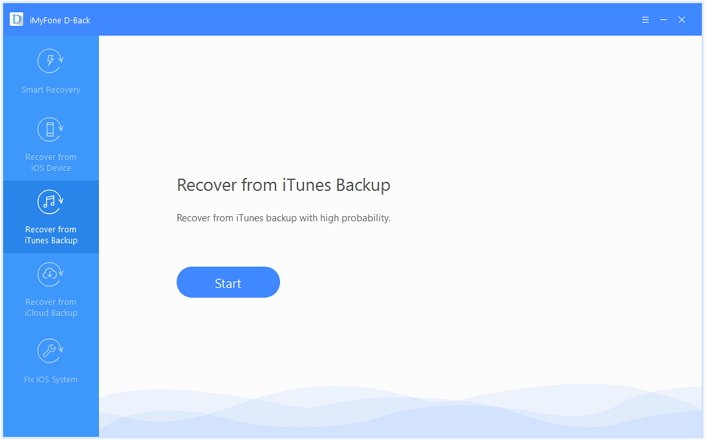
Etapa 2.Selecione o histórico de backup mais recente
Para restaurar os dados do seu iPhone perdido a partir do backup do iTunes, você deve escolher o histórico de backup mais recente antes da perda do dispositivo e ir para a próxima etapa.
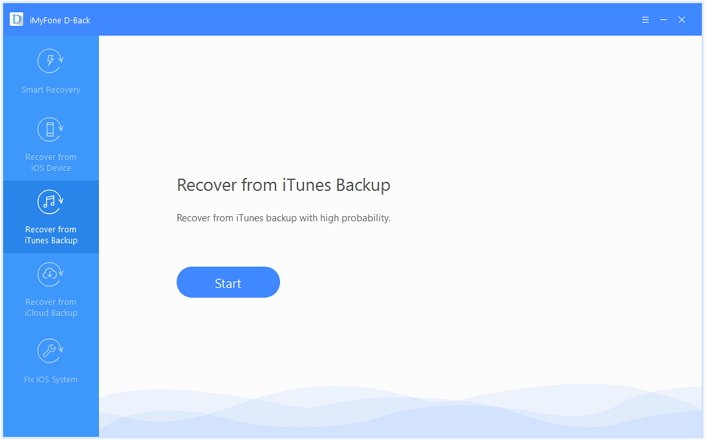
Etapa 3. Escolha os tipos de arquivo desejados
O programa abrirá uma nova janela e, em seguida, selecionará os tipos de arquivos que você deseja recuperar dos backups do iTunes.
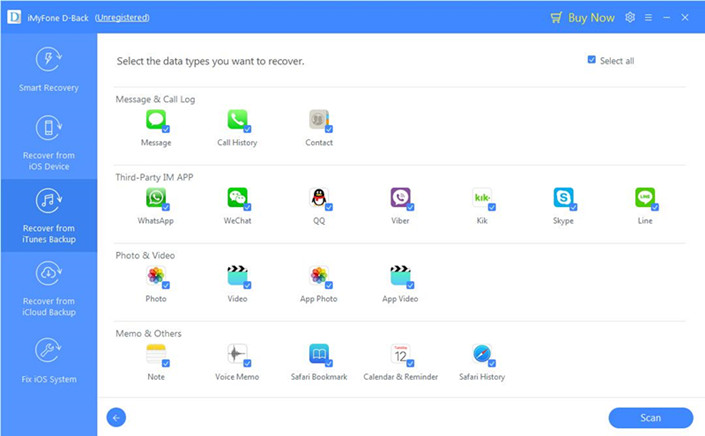
Parte 3: Recuperar Arquivos do iPhone Perdidos / Roubados do iCloud Backup
Se você já fez backup do seu iPhone para o iCloud antes, a recuperação de dados do iPhone também ajuda você a fazer o download dos backups do iCloud e salvá-los no computador, mostra como recuperar dados perdidos do iPhone do backup do iCloud.
Etapa 1. Clique em "Recuperar do iCloud Backup" Mode
O guia acima mostra como usar a recuperação de dados do iPhone para restaurar dados do iTunes, se você quiser restaurar dados do iPhone do iCloud, escolha “Recuperar do Backup do iCloud”E clique em“ Iniciar ”. Em seguida, você deverá escolher os arquivos que deseja recuperar e clicar em “Avançar”.
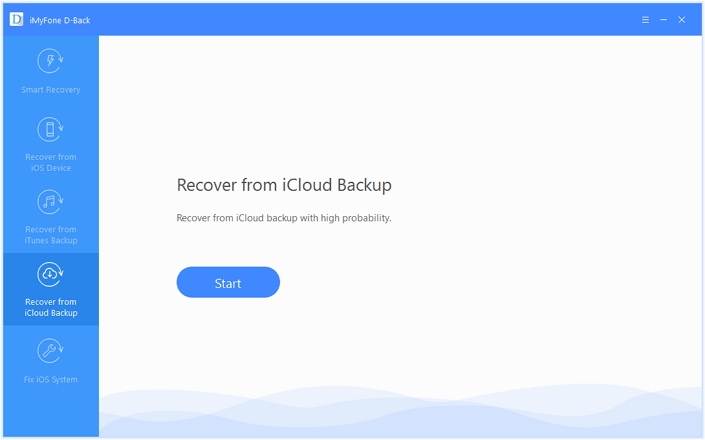
Etapa 2. Digite sua conta do iCloud e selecione o histórico de backups recentes
O programa pedirá que você insira as informações da conta do iCloud, insira sua conta do iCloud e senha para acessar o programa, depois o programa carregará todo o histórico de backup do iCloud e exibirá para você, selecione o último registro de backup para download, você ser capaz de visualizar os dados recuperáveis na interface após o download.

Note: Nós não iremos registrar nenhuma de suas informações pessoais.
Etapa 3.Preview e Recuperar Dados do Arquivo de Backup do iCloud
A verificação será concluída em alguns minutos. Uma vez que ele pare, você pode visualizar quase todos os dados no seu arquivo de backup do iCloud, como contatos, mensagens de texto, fotos, notas e muito mais.Então você pode escolher os arquivos que deseja recuperar e clique em “Recuperar”Para salvá-los no computador. Apenas alguns minutos, todos os dados do seu iPhone roubado serão salvos no seu computador.



Acima de dois métodos eficazes, você recuperou dados do seu iPhone roubado ou perdido do backup do iTunes / iCloud, agora todos os seus dados importantes salvos no computador, quando você comprou um novo celular, você pode usar este Gestor iOS e Android para transferir os arquivos recuperados do computador para o novo telefone, como iPhone X, iPhone 8 / 8 Plus, Samsung Galaxy S9 / S8 (Plus), Huawei P20 / P10 (Plus), Xeon Xweim Mate / Mate 10, Google Pixel XL 9 etc.
Depois de transferir as informações recuperadas para o novo telefone, você poderá visualizá-las e usá-las novamente no novo celular.
Aritcle relacionados:
Como importar arquivos do computador para o iPhone / iPad / iPod
Como adicionar arquivos do computador Android
Artigos Relacionados
Como recuperar dados de iPad iPhone bloqueado / desativado
Como recuperar dados de um iPhone danificado por água
Como desbloquear um iPhone roubado sem saber a senha
Recuperar Dados do iPhone / 8 Perdidos / Roubados
Recuperar Dados do iPhone Ausente

iOS Recuperação de Dados
Recupere seus dados perdidos do iPad do iPhone
Agora, mesmo sem backups
Compatível com iOS 11 e iPhone X / 8 (Plus)
Recuperar dados perdidos agora
Comentários
prompt: você precisa login na sua conta MXNUMX antes que você possa comentar.
Ainda não tem conta. Por favor clique aqui para cadastre-se.

Carregando ...


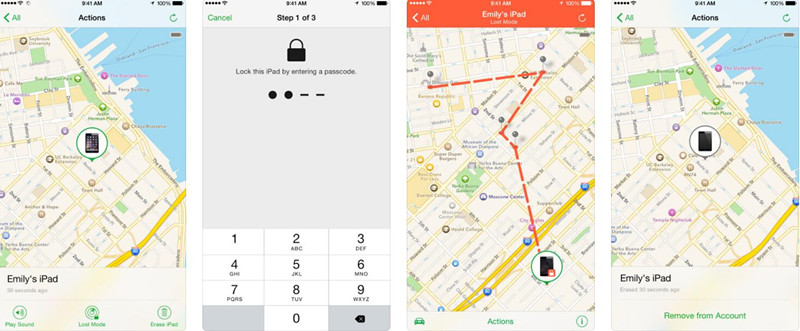



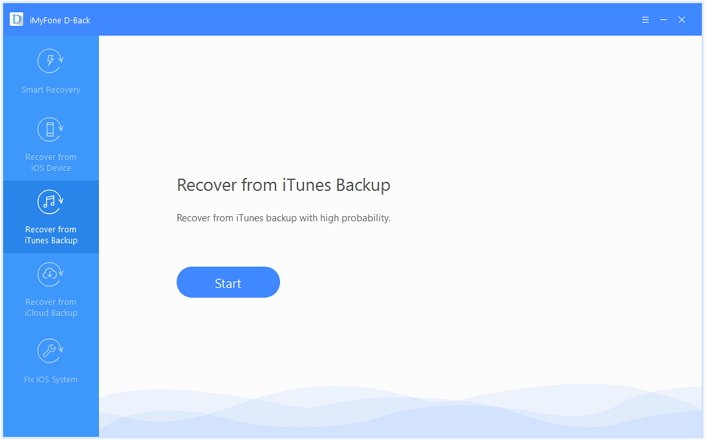
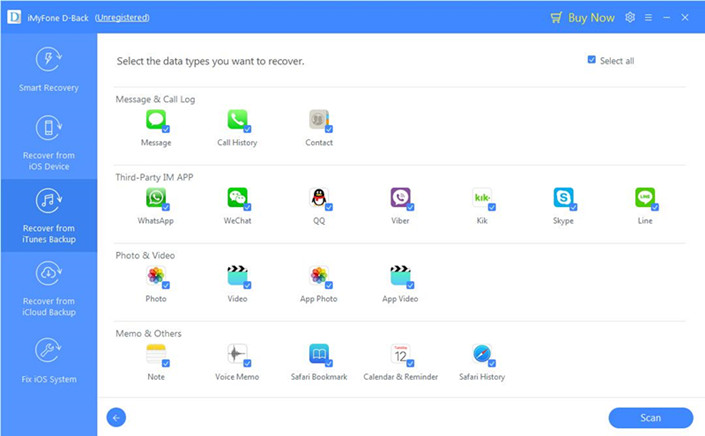
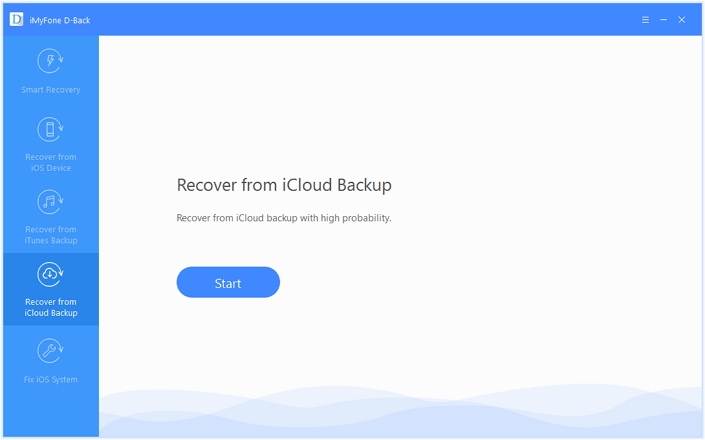










Nenhum comentário ainda. Diga algo...